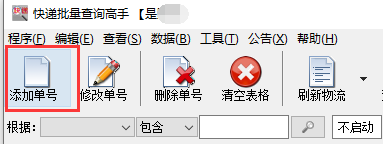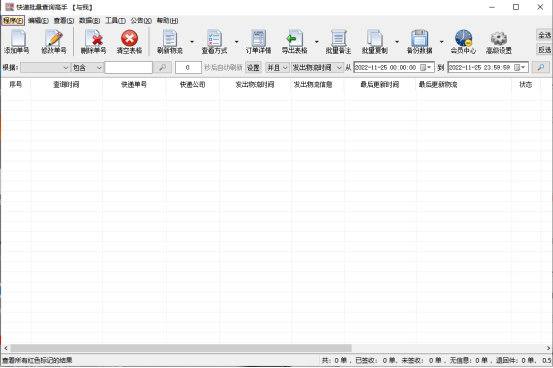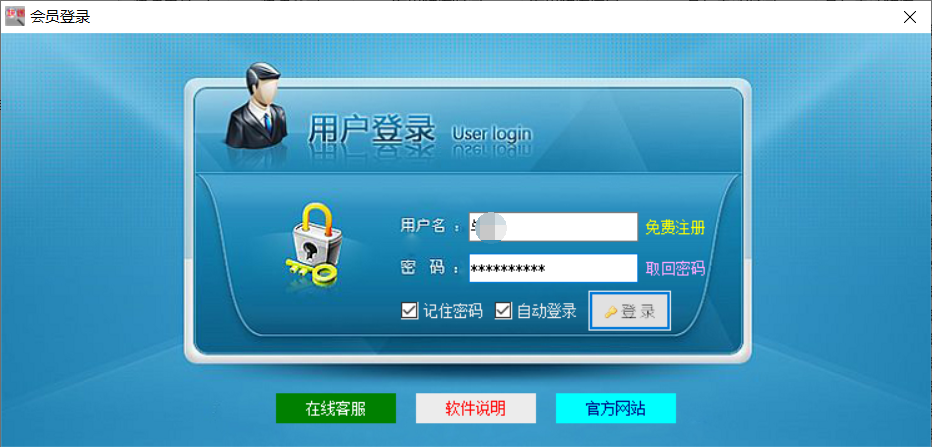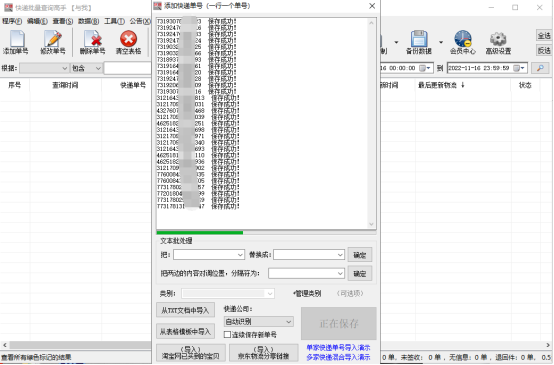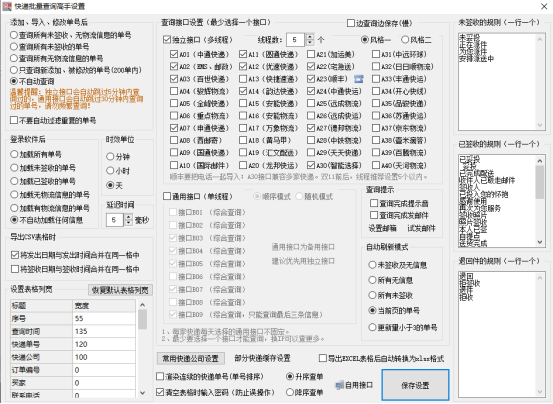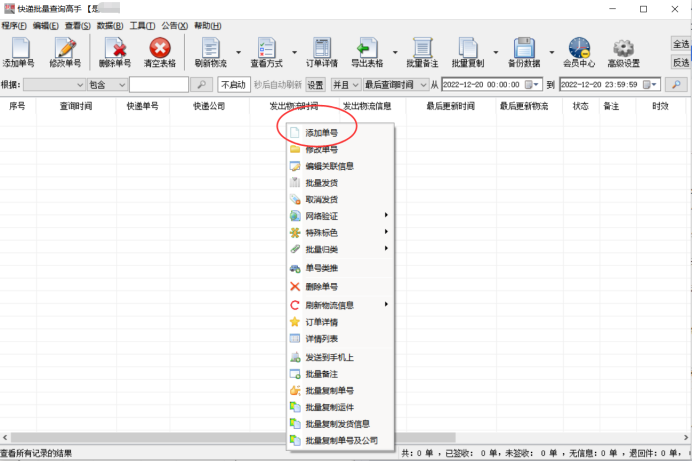挂机查单防止网络掉线的设置
有些用户在用快递批量查询高手软件挂机查询单号时,出现闪退的情况,主要原因是电脑默认设置了节能,在鼠标和键盘都不操作一段时间后自动进入断网节能的状态,导致软件查单时访问网络失败而崩溃。按下面的方法设置好后就可以安心挂机啦。
一、取消网卡省电模式(台式机或笔记本设置一样)
1、打开“网络和Internet设置”,如图:
2、进入“更改适配器选项”,如图:
3、在网卡处点右键“属性”,如图:
4、点“配置”,如图:
5、在“电源管理”中把所有节约电源的勾都去掉后,点“确定”,如图:
二、取消待机
1、在桌面空白处点右键,选择“个性化”,如图:
2、点“锁屏界面”--“屏幕超时设置”,如图:
3、把“屏幕”和“睡眠”都改成“从不”,如图:
4、再点下面的“其他电源设置”,并在弹出的窗口中点“更改计划设置”,如图:
5、点“更改高级电源设置”,如图:
6、设置“在此时间后关闭硬盘”的分钟数为:9999999,后点“确定”,如图:
7、回到锁屏界面,进入“屏幕保护程序设置”,把屏幕保护程序改成“无”后点“确定”,如图:
这样设置一次后,电脑挂机多久都不会自动断网节电了。